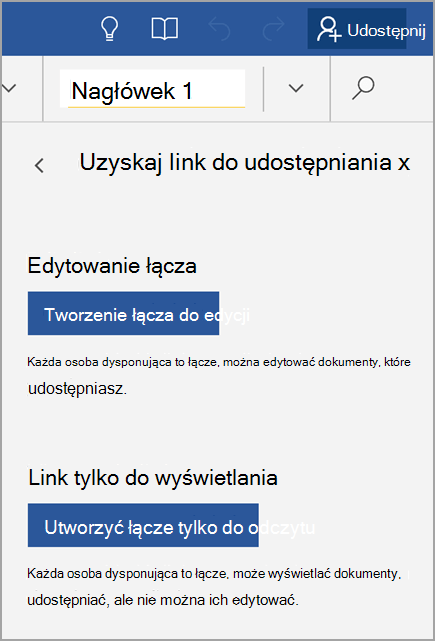W celu udostępnienia swojego pliku możesz wykonać następujące czynności:
-
Zapisz go w chmurze i Udostępnij link, aby umożliwić innym osobom wyświetlanie lub edytowanie go.
-
Wyślij kopię pliku jako załącznik wiadomości e-mail.
Zaletą zapisania pliku w chmurze i zaproszenia osób do uzyskania dostępu do niego lub udostępnienia linku do pliku w wiadomości e-mail jest możliwość aktualizacji zawartości pliku w dowolnym momencie — wszystkie osoby, którym plik został udostępniony, będą miały najnowszą wersję. Jeśli nie chcesz zapisywać pliku w chmurze, możesz wysłać go jako załącznik wiadomości e-mail.
Zapraszanie osób do wyświetlenia lub edytowania pliku
-
Otwórz plik, naciśnij ikonę Udostępnij, a następnie pozycję Zaproś osoby.
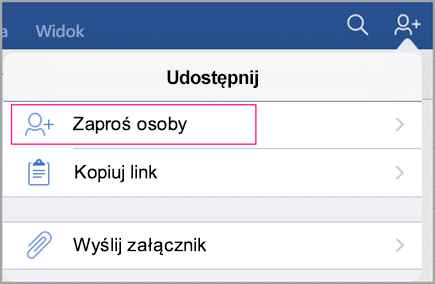
Porada: Pamiętaj, aby najpierw zapisać plik w chmurze. W przeciwnym razie opcja Zaproś osoby będzie niedostępna.
-
Aby zaprosić osoby, dodaj ich adresy e-mail i krótką wiadomość.
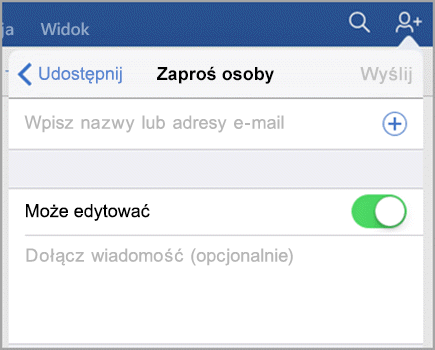
-
Jeśli chcesz, aby inne osoby mogły edytować dokument, włącz opcję Może edytować.
-
Kliknij pozycję Wyślij. Każda zaproszona osoba otrzyma wiadomość e-mail z linkiem do udostępnionego pliku.
Wysyłanie linku do pliku
-
Naciśnij ikonę Udostępnij , a następnie naciśnij pozycję Kopiuj link.
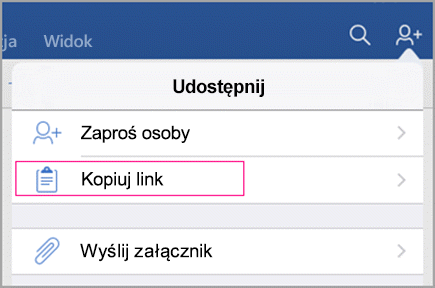
Porada: Pamiętaj, aby najpierw zapisać plik w chmurze. W przeciwnym razie opcja Kopiuj link jest niedostępna. Jeśli plik znajduje się w witrynie usługi SharePoint Online, przejdź do strony Zarządzanie dostępem w okienku szczegółów , aby nadać uprawnienia innym osobom dostęp do pliku.
-
Wklej link w wiadomości e-mail lub aplikacji do wiadomości i wyślij go do osób, którym chcesz udostępnić plik.
Wysyłanie pliku jako załącznika wiadomości e-mail
-
Naciśnij ikonę Udostępnij , a następnie naciśnij pozycję Wyślij jako załącznik pocztą e-mail.
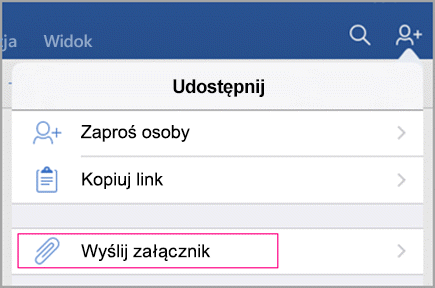
-
Możesz wybrać opcję wysłania pliku w formacie dokumentu pakietu Office lub jako plik PDF. Naciśnij wybrany element. na przykład naciśnij pozycję dokument.
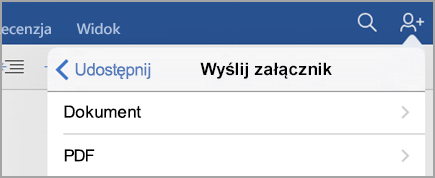
-
Aplikacja pakietu Office otworzy aplikację poczty e-mail i dołączy plik do nowej wiadomości. Po prostu wypełnij szczegóły, takie jak adresy e-mail i krótką wiadomość, a następnie kliknij przycisk Wyślij.
Wysyłanie linku do kontaktów
-
Otwórz plik i naciśnij pozycję Udostępnij.

-
Naciśnij pozycję Udostępnij jako link.
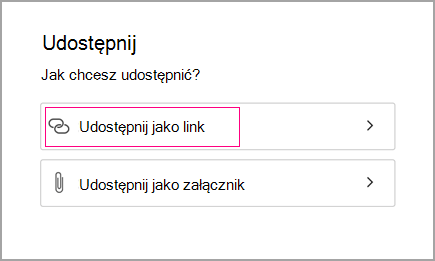
-
Wybierz, czy chcesz zezwolić użytkownikom na edytowanie pliku, czy tylko jego wyświetlanie.
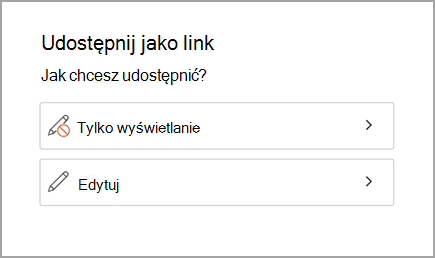
-
Wybierz usługę poczty e-mail, a następnie wprowadź adresy e-mail osób, które będą udostępniać plik.
Adresaci otrzymają wiadomość e-mail z linkiem do udostępnionego pliku.
Wysyłanie pliku jako załącznika
-
Otwórz plik i naciśnij pozycję Udostępnij.
-
Naciśnij pozycję Udostępnij jako załącznik.
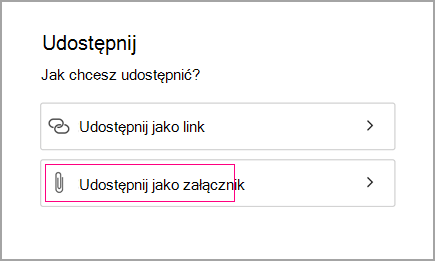
-
Wybierz pozycję dokument lub plik PDF.
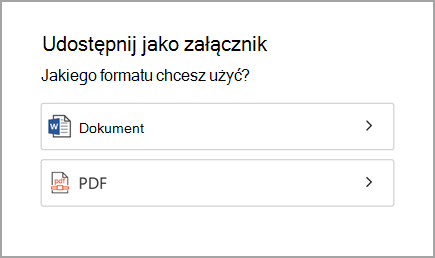
-
Jeśli zostanie wyświetlony monit o zezwolenie na konwersję pliku przez program Word, wybierz pozycję Zezwalaj.
-
Wybierz usługę poczty e-mail, a następnie wprowadź adresy e-mail osób, które będą udostępniać plik.
Adresaci otrzymają wiadomość e-mail z dołączonym plikiem.
Zapraszanie osób do wyświetlenia lub edytowania pliku
-
Otwórz plik i naciśnij pozycję Udostępnij.

Jeśli plik znajduje się na urządzeniu, możesz wysłać go jako załącznik.
Jeśli plik znajduje się w lokalizacji w chmurze, możesz zaprosić użytkowników, dodając ich adresy e-mail do pola Zaproś osoby .
-
W następnym polu Zdecyduj, czy użytkownicy mogą edytować plik, czy tylko wyświetlać. Dodaj komentarze w polu komentarze, a następnie naciśnij pozycję Udostępnij .
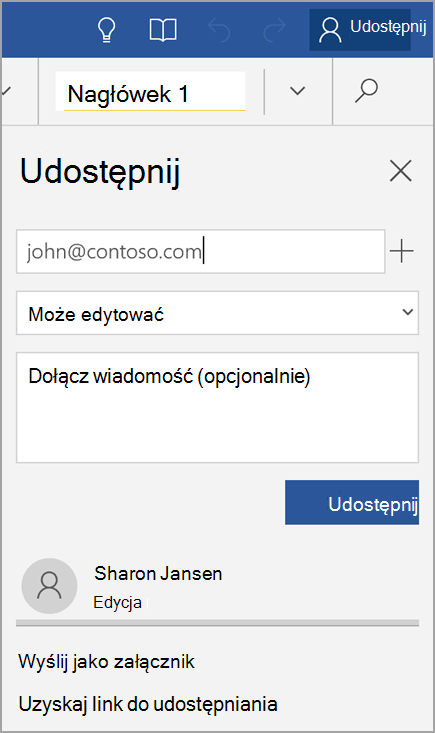
Adresaci otrzymają wiadomość e-mail z linkiem do udostępnionego pliku.
Wysyłanie pliku jako załącznika lub wysyłanie linku pocztą e-mail
-
Otwórz plik i naciśnij pozycję Udostępnij.
-
Naciśnij pozycję Wyślij jako załącznik lub pozycję Uzyskaj link do udostępniania.
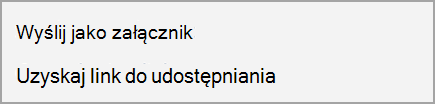
Opcja Uzyskaj link do udostępniania obejmuje dwa linki: Utwórz link edycji i Utwórz link tylko do wyświetlania. Jak sama nazwa wskazuje, opcja Link edycji umożliwia edytowanie pliku, natomiast opcja Link tylko do wyświetlania uniemożliwia wprowadzanie zmian w pliku.